'>
Ако имате грешку на плавом екрану нткрнлмп.еке на вашем Виндовс рачунару, не брините. Можете да поправите грешку на плавом екрану и вратите рачунар на старо.
Шта је нткрнлмп.еке
нткрнлмп.еке је извршна датотека повезана са оперативним системом Виндовс. Када Виндовс ОС почне да се изводи на вашем рачунару, програми који садрже нткрнлмп.еке ће се извршити и учитати у РАМ и тамо ће се покретати као НТ кернел и системски процес.
Оштећење управљачког програма графичке картице један је од главних узрока плавог екрана нткрнлмп.еке. А ако ваш рачунар има вирус или малвер, то вам може донијети плави екран нткрнлмп.еке и спријечити да ваш рачунар ради нормално.
Како исправити грешку на плавом екрану нткрнлмп.еке
Ево неколико решења која можете испробати. Не морате да их све испробате; само се крећите низ списак док не отклони грешку нткрнлмп.еке.
- Ажурирајте управљачки програм за графичку картицу
- Онемогућите Ц-стања и ЕИСТ у БИОС-у
- Проверите да ли има вируса и малвера
- Конфигуришите управљачки програм за проверу управљачких програма
Поправка 1: Ажурирајте управљачки програм графичке картице
Недостатак или застарелост управљачког програма графичке картице на рачунару резултираће датотеком нткрнлмп.еке плави екран, па би требало да проверите да ли су графички управљачки програми на преносном рачунару ажурирани и ажурирајте оне који нису.
Можете ручно да потражите најновију верзију управљачког програма за графику од произвођача и да га преузмете и инсталирате на рачунар. Ово захтева време и рад на рачунару. Ово препоручујемо ако сте сигурни у познавање рачунара.
Ако немате времена или стрпљења, можете то да урадите аутоматски помоћу Дривер Еаси .
Дривер Еаси ће аутоматски препознати ваш систем и пронаћи одговарајуће управљачке програме за њега. Не морате тачно да знате на ком систему ради ваш рачунар, не морате да ризикујете да преузмете и инсталирате погрешан управљачки програм и не треба вам да бринете да ли ћете погрешити приликом инсталирања.
1) Преузимање и инсталирајте Дривер Еаси.
2) Покрените Дривер Еаси и кликните на Скенирај одмах дугме. Дривер Еаси ће затим скенирати ваш рачунар и открити све управљачке програме.

3) Кликните на ажурирање дугме поред означеног графичког уређаја за аутоматско преузимање исправне верзије управљачког програма (то можете учинити помоћу БЕСПЛАТНО верзију), а затим инсталирајте управљачки програм у свој рачунар.
Или кликните Ажурирај све да аутоматски преузмете и инсталирате исправну верзију свих управљачких програма који недостају или су застарели на вашем систему (за то је потребан Про верзија - од вас ће бити затражено да надоградите када кликнете Ажурирај све ).
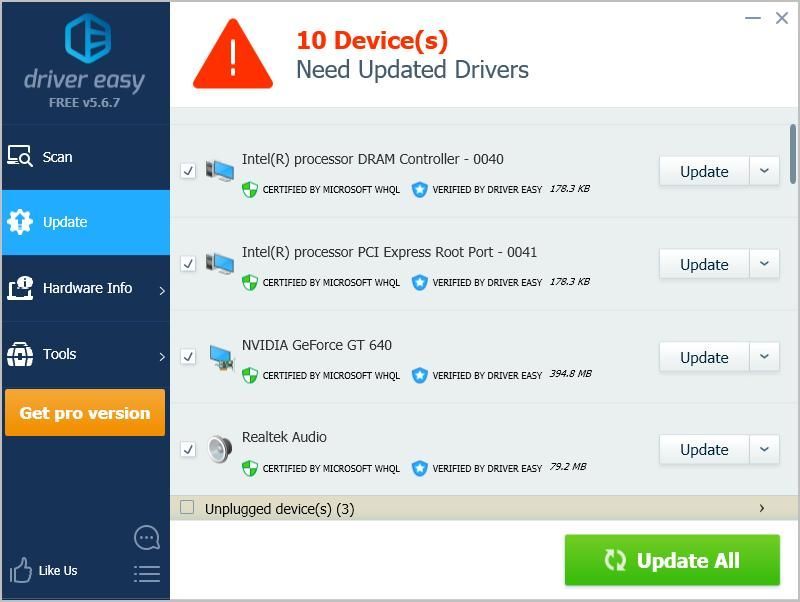
4) Након ажурирања, поново покрените рачунар да би ступио на снагу.
Проверите и видите да ли решава ваш проблем.
Поправка 2: Онемогућите Ц-стања и ЕИСТ у БИОС-у
Интел ЕИСТ (побољшана технологија Интел СпеедСтеп) је функција за уштеду енергије. Омогућава софтверу да контролише радни такт језгара Интел процесора. Ако је ова функција омогућена, вероватно ће проузроковати плави екран нткрнлмп.еке. Тако можете онемогућити Ц-стања и ЕИСТ у БИОС-у да бисте решили свој проблем.
Ево шта треба да урадите:
1) Искључите рачунар.
2) Притисните тастер Снага дугме да бисте укључили рачунар.
3) Покрените рачунар БИОС . Овај корак се разликује од рачунара до рачунара. Генерално можете и даље притискати Ф2 или ДЕЛ к када се појави екран са логотипом.
4) Идите на Напредни мени > ЦПУ конфигурација (или Спецификације процесора или нешто слично)
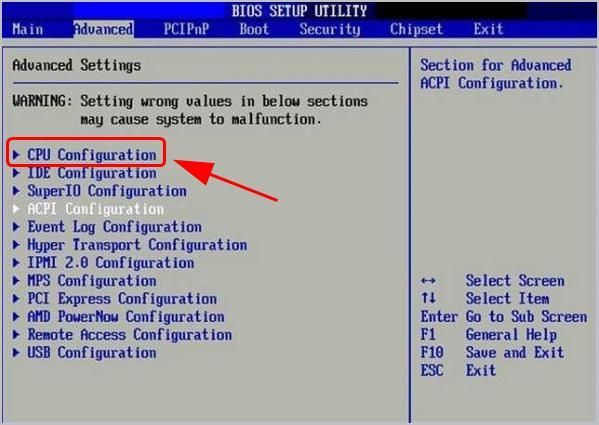
5) Идите на Управљање напајањем процесора .
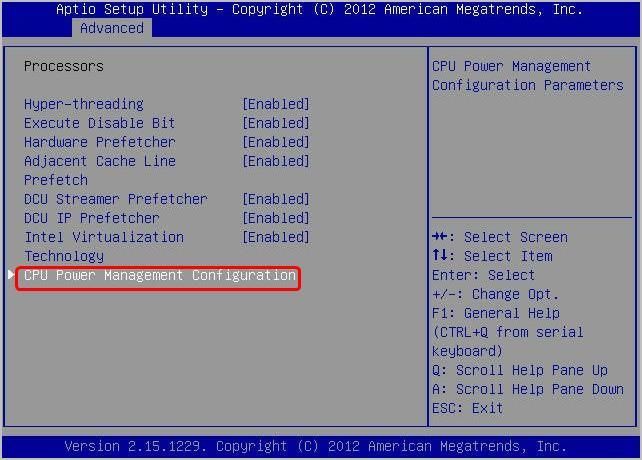
6) Сет Ц-држава и Интел ЗАХТЕВА инвалид . 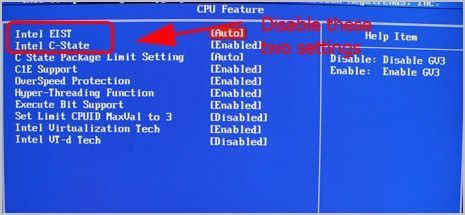
7) Сачувајте промене и изађите.
8) Поново покрените рачунар и погледајте да ли ради.
Надамо се да ће ово решити проблем са плавим екраном.
Ако се грешка и даље јавља, не брините. Треба покушати још нешто.
Поправка 3: Проверите да ли има вируса и малвера
Вирус или злонамерни софтвер на рачунару донијеће грешку плавог екрана нткрнлмп.еке и спријечити нормално покретање рачунара. Дакле, требали бисте покренути скенирање вируса у свом систему.
о покрените скенирање вируса на читавом вашем Виндовс систему. Да, биће потребно неко време да се заврши, али вреди тога. Нажалост, Виндовс Дефендер га можда неће открити, па је вредно испробати другу антивирусну апликацију као што су Авира и Панда.
Ако је откривен било какав злонамерни софтвер, следите упутства антивирусног програма да бисте га поправили.
Затим поново покрените рачунар и погледајте да ли ради.
Поправка 4: Конфигуришите управљачки програм за проверу управљачких програма
Дривер Верифиер управља покретачким програмима у режиму језгра и вашим графичким управљачким програмима и помаже у откривању свих проблема са управљачким програмима у вашем систему и пружа доступна решења за те проблеме.
Ево како се то ради:
1) Тип цмд у пољу за претрагу. Десни клик Командна линија (или цмд ако користите Виндовс 7) да бисте изабрали Покрени као администратор , а затим кликните да да верификује УАЦ.

2) Када видите командну линију (или цмд), откуцајте верификатор и притисните Ентер .

3) Ово ће изнети Управљач верификатором возача . Изаберите Креирајте стандардна подешавања и притисните Следећи .
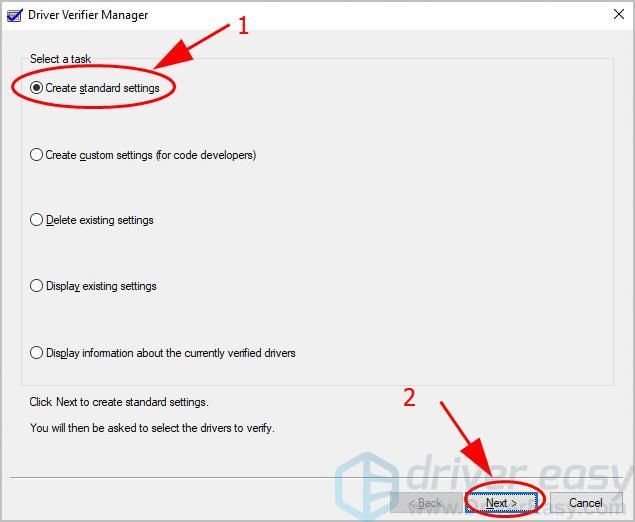
4) Кликните Аутоматски изаберите све управљачке програме инсталиране на овом рачунару . Затим кликните Заврши да би се започела верификација.
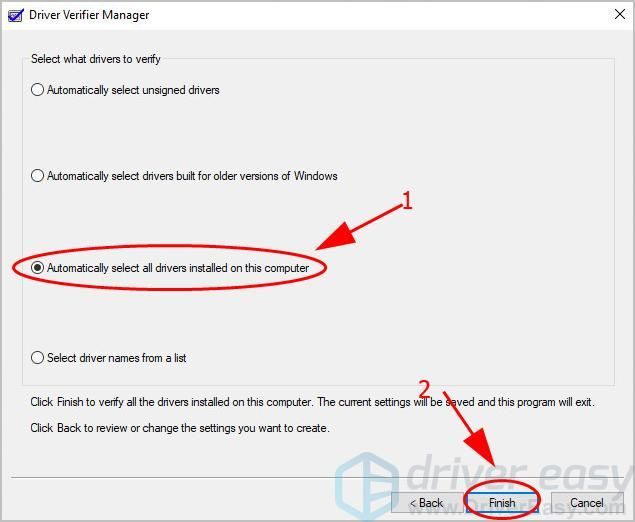
5) Кликните ок и поново покрените рачунар. 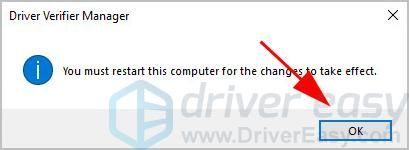
6) Када завршите, на рачунару ћете добити извештај о статусу управљачког програма. Затим следите понуђена решења да бисте то поправили.
Да бисте зауставили поступак верификовања возача:
1) Тип цмд у пољу за претрагу. Десни клик Командна линија (или цмд ако користите Виндовс 7) да бисте изабрали Покрени као администратор , а затим кликните да да верификује УАЦ.

2) Када видите командну линију (или цмд), откуцајте верификатор и притисните Ентер .

3) Ово ће изнети Управљач верификатором возача . Изаберите Избришите постојећа подешавања и притисните Заврши .
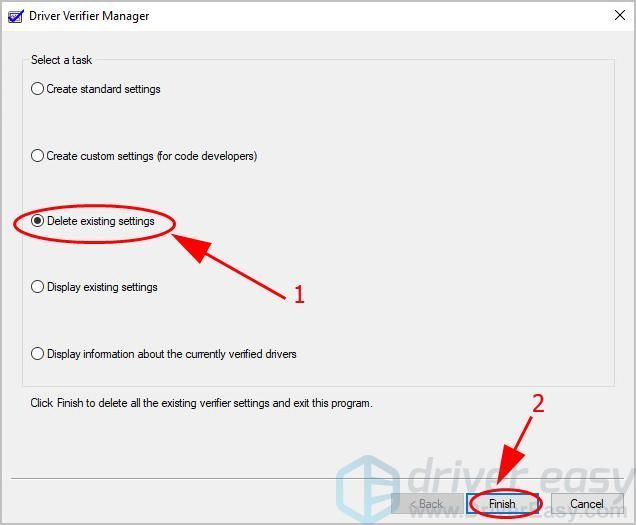
4) Кликните да и поново покрените рачунар. 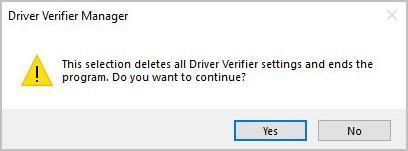
За више детаља о отклањању грешака, погледајте ово Мицрософт документ .
Значи то је то. Надам се да ће овај пост решити ваш плави екран нткрнлмп.еке .
Ако имате било какво питање, слободно оставите коментар испод и видећемо шта још можемо да учинимо.
![[РЕШЕНО] Форза Хоризон 5 заостали проблеми](https://letmeknow.ch/img/knowledge/73/forza-horizon-5-lagging-issues.jpg)




![[РЕШЕНО] Међу нама се стално руши – савети за 2022](https://letmeknow.ch/img/knowledge/49/among-us-keeps-crashing-2022-tips.jpg)
![[Решено] Варфраме ажурирање није успело! Грешка](https://letmeknow.ch/img/knowledge-base/31/warframe-update-failed.jpg)